Nachdem Sie die INI-Datei eingespielt haben, können Sie die vom Konverter erzeugten Lohndaten einspielen:
Öffnen Sie hierzu in Datev Lohn & Gehalt den Mandanten, für den die Lohndaten eingelesen werden sollen.
Anschließend starten Sie den Importdialog über das Menü Erfassen | Bewegungsdaten | Importieren …
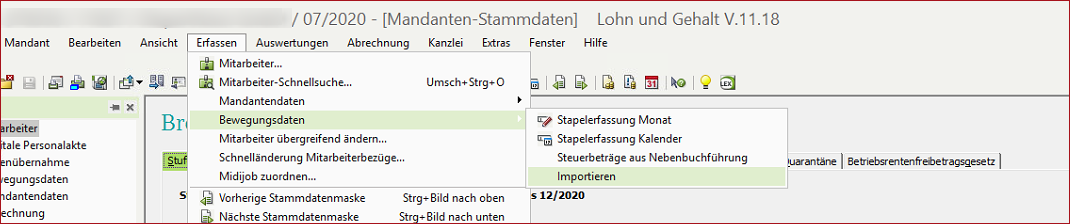
Abb. Import von Datev Lohn & Gehalt
Den Abrechnungszeitraum geben Sie in der Form MM/JJJJ ein. Für April 2020 muss z. B. 07/2020 eingegeben werden.
Anschließend wählen als Hersteller Lohnkonverter Import aus.
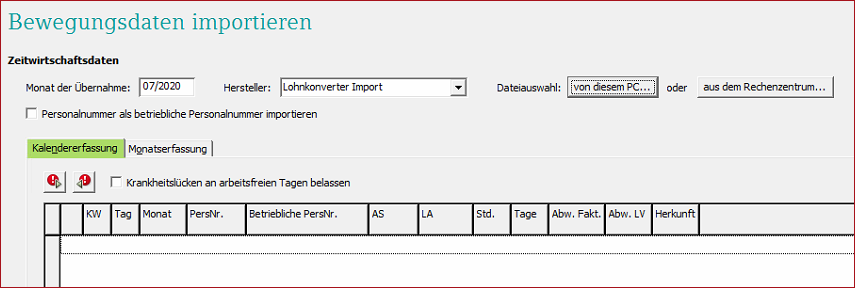
Abb. Bewegungsdaten importieren
Jetzt müssen Sie nur noch über den Button Dateiauswahl die vom Lohnkonverter erzeugte Datei auswählen und einlesen.
Hinweis
Bitte beachten Sie, dass Datev Lohn & Gehalt nach erfolgreichem Import der Daten keine Meldung anzeigt.
Der Import wird einfach beendet.
Anschließend können Sie die eingelesenen Bewegungsdaten nachkontrollieren.
Nach jedem Importvorgang ist zu kontrollieren, ob die erzeugten Lohnbuchungen mit den Daten der entsprechenden Berichte (Z. B. 12.6 Mitarbeiter – Stunden/Kostenübersicht, Petty-Cash_Report, Report 5.2 Einnahmen/Ausgaben.) aus Antara übereinstimmen. Konvertierungsfehler sind der Fa. dekodi – Deutscher Konverterdienst unverzüglich anzuzeigen!